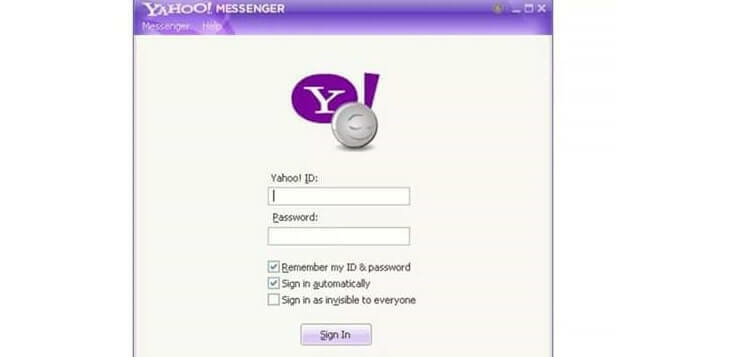
이 소프트웨어는 드라이버를 계속 실행하여 일반적인 컴퓨터 오류 및 하드웨어 오류로부터 안전하게 보호합니다. 간단한 3 단계로 모든 드라이버를 확인하세요.
- DriverFix 다운로드 (확인 된 다운로드 파일).
- 딸깍 하는 소리 스캔 시작 문제가있는 모든 드라이버를 찾습니다.
- 딸깍 하는 소리 드라이버 업데이트 새 버전을 얻고 시스템 오작동을 방지합니다.
- DriverFix가 다운로드되었습니다. 0 이번 달 독자.
여러 온라인 보고서에 따르면 다양한 문제가있는 것 같습니다. 야후 메신저 특히 화상 통화 기능과 함께 Windows 10에서. 다음은 몇 가지 잠재적 수정 사항입니다.
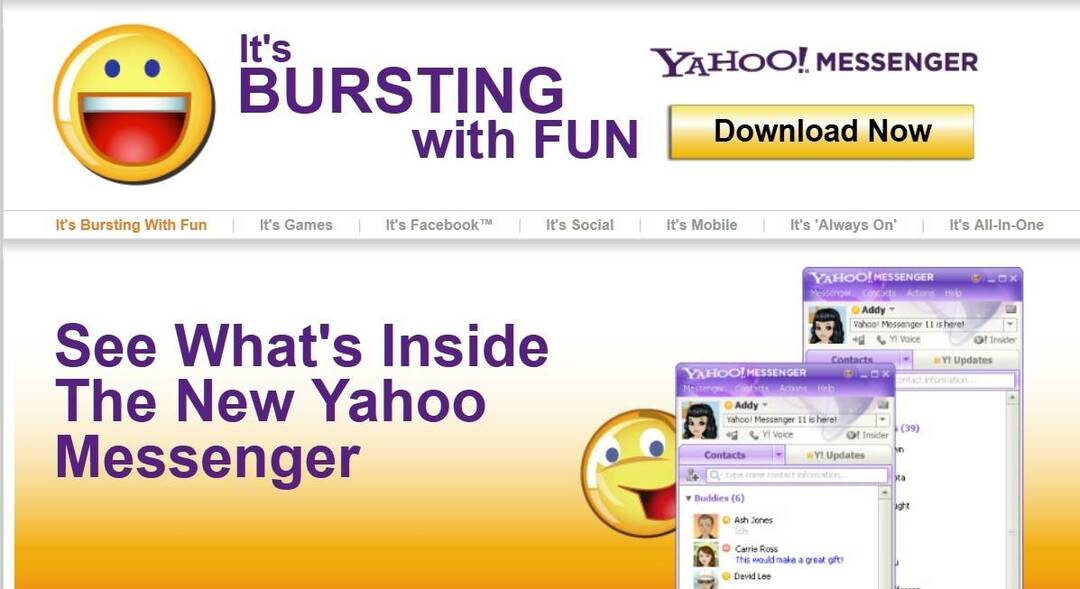
많은 Windows 사용자가 여전히 Yahoo! 공식 앱 Windows 스토어의 메신저, 그러나 기본 프로그램은 지금까지 괜찮은 것으로 판명되었습니다. 그리고 다양한 다른 제출물 공식적인 것은 아니지만 Windows Store에
그것을 제쳐두고 당면한 문제에 대해 이야기합시다. 영향을받은 사용자의 의견은 다음과 같습니다.
안녕하세요, YAHOO MESSENGER 11에서 영상 통화를 할 수 없습니다. Windows 10을 사용하고 있습니다. 음성 통화에는 문제가 없습니다. 그러나 비디오 통화 비디오가 작동하지 않습니다 (웹 카메라). 이 문제를 해결하도록 친절하게 도와주세요.
다른 사람들은 화상 통화 버튼이 회색으로 표시되어 클릭 할 수 없다고보고했습니다.
Yahoo Messenger 화상 통화 문제를 해결하는 방법
- 드라이버 업데이트
- 야후 메신저 재설치
- 이전 YM 버전 설치
해결 방법 1 – 드라이버 업데이트
물론, 당신이 가장 먼저해야 할 일은 당신이 가지고 있는지 확인하는 것입니다. 최신 그래픽 드라이버가 설치되어 있습니다. 물론 최신 버전의 Yahoo를 실행하는 경우 전령.
해결 방법 2 – Yahoo Messenger 재설치
또한 소프트웨어를 다시 설치해 볼 수도 있습니다. 이것은 YM 문제를 해결하는 가장 빠른 방법 중 하나입니다.
이 모든 것이 좋다면 관리자 모드에서 프로그램을 시작해야합니다. .exe 파일을 마우스 오른쪽 버튼으로 클릭 한 다음 속성> 호환성> 모든 사용자에 대한 설정 변경을 선택한 다음이 프로그램을 관리자 권한으로 실행하는 확인란을 추가 한 다음 적용을 클릭합니다.
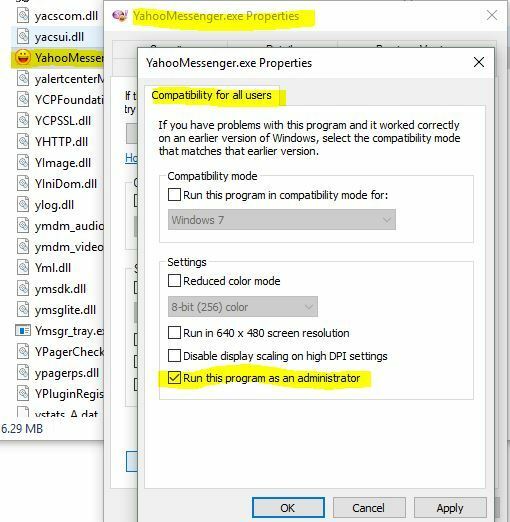
— 관련: Signal Private Messenger로 채팅 메시지를 비공개로 유지
해결 방법 3 – 이전 YM 버전 설치
이 문제의 영향을받는 다른 사용자들은 이전 버전의 Yahoo 메신저를 설치하여 문제를 해결할 수 있었다고보고했습니다. Windows 10을 새로 고칠 수도 있지만 계속하기 전에 모든 것을 백업해야합니다.
당분간은 이것이 우리가이 문제에 대해 아는 전부입니다. 다른 수정 사항을 알고 있으면 아래에 의견을 남기고 이것이 무엇인지 알려주십시오.
최신 정보: 야후는 2018 년 7 월 18 일 인스턴트 메시징 도구를 종료했습니다. 이는 사용자가 도구를 더 이상 사용할 수 없음을 의미합니다. 그러나 야후는 곧 더 나은 인스턴트 메시징 도구에 대한 작업을 시작할 것이며 더 많은 세부 사항이 그 과정에서 공개 될 것이라고 말했다.
좋은 소식은 Windows 10과 호환되는 많은 채팅 앱이 시장에 나와 있다는 것입니다. 확인할 수 있습니다. 우리 가이드 컴퓨터에 설치할 수있는 최고의 채팅 앱에 대해 자세히 알아보십시오.
확인해야 할 관련 이야기 :
- Tencent의 최신 Windows 10 앱인 WeChat UWP 다운로드
- 온라인에서 개인 정보를 보호하는 최고의 보안 채팅 소프트웨어
- Windows 스토어에서 Salesforce Chatter를 다운로드해야하는 이유


